Steam商店不会开内容偏好设置 三步教会你
Steam作为游戏爱好者的天堂,为我们提供了海量的游戏选择。不过,有时候我们可能想要更精准地找到自己喜欢的游戏类型,这时候就需要用到Steam的商店内容偏好设置了。接下来,就让我来教你如何轻松搞定这个设置吧!

Steam商店不会开内容偏好设置 三步教会你
首先,我们得明确一点:在进行任何设置之前,确保你的网络环境是稳定的。毕竟,Steam的服务器远在海外,网络波动可能会导致设置过程出现各种问题。这里,我就不得不提一下奇游加速工具了。它能够有效优化你的网络连接,降低延迟,让你更顺畅地访问Steam平台。当然,这不是本文的重点,我们言归正传。
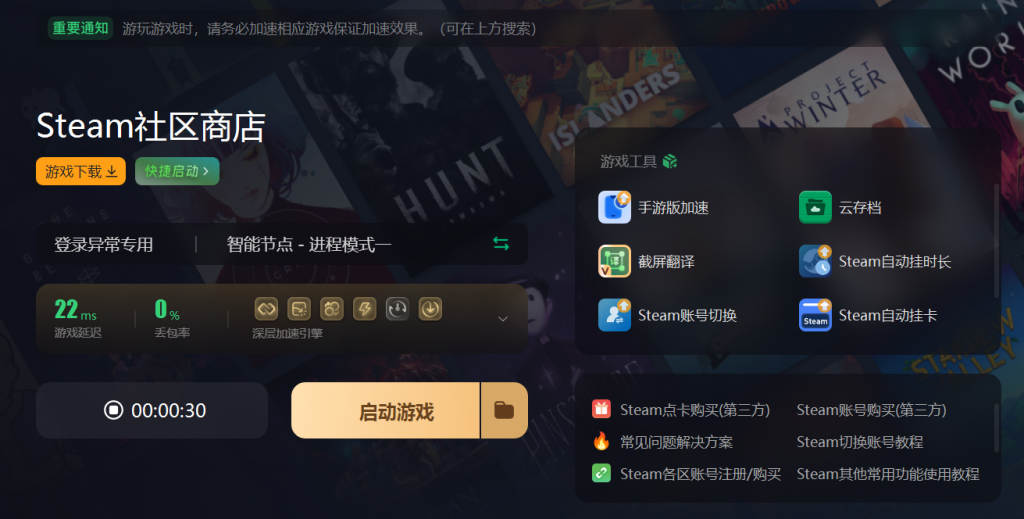
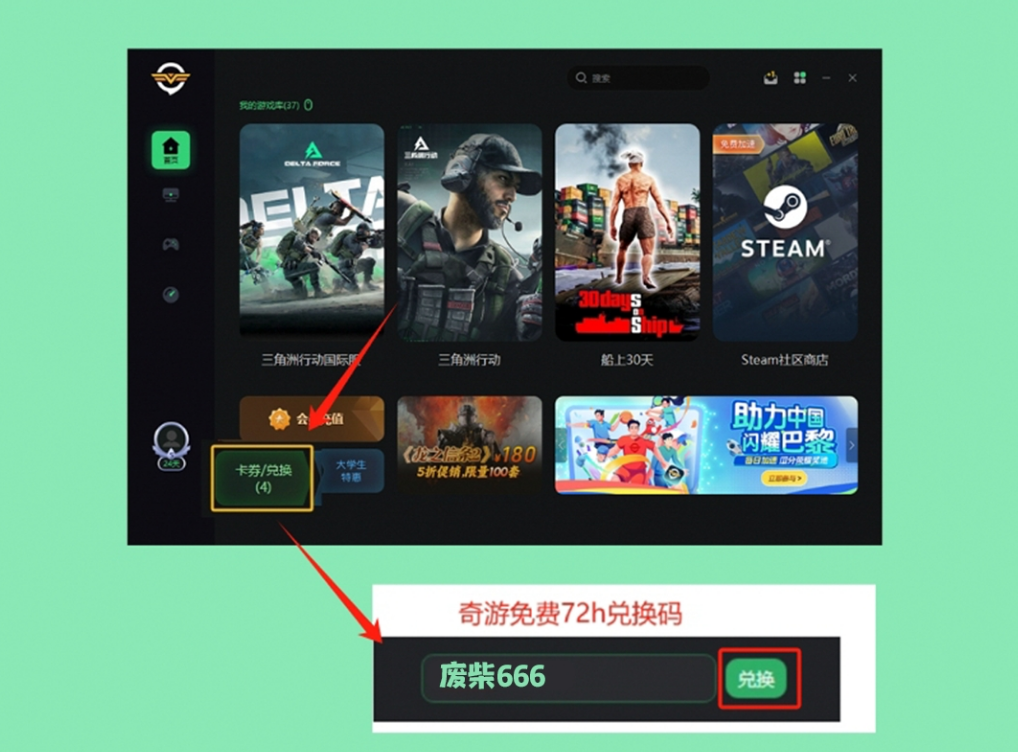
1. 打开Steam客户端
启动你的Steam客户端,并确保你已经登录了自己的账户。
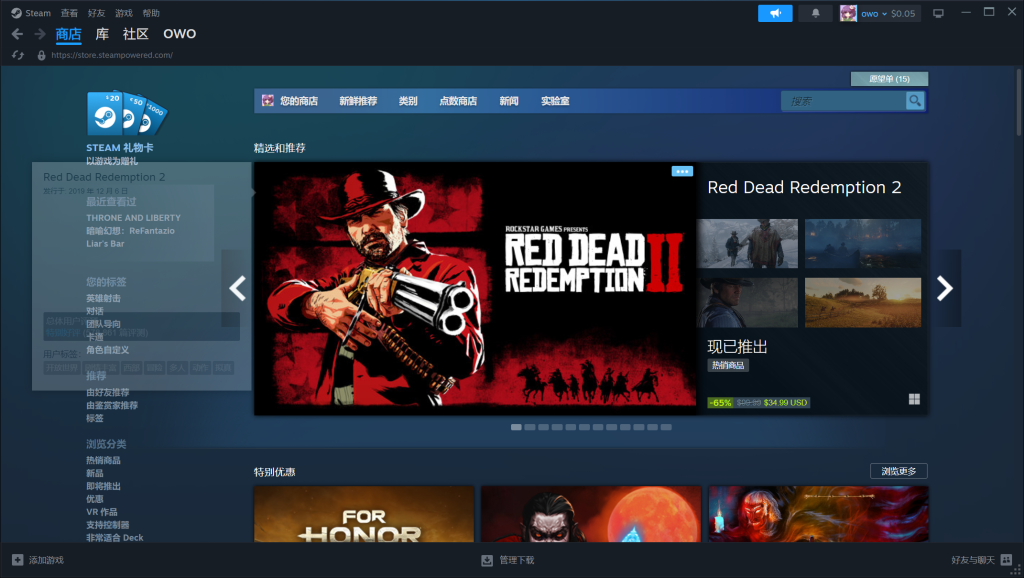
2. 进入账户明细页面
在Steam的右上角,你会看到自己的账户名。将鼠标悬停在上面,会弹出一个下拉菜单。在这个菜单中,选择“账户明细”选项。
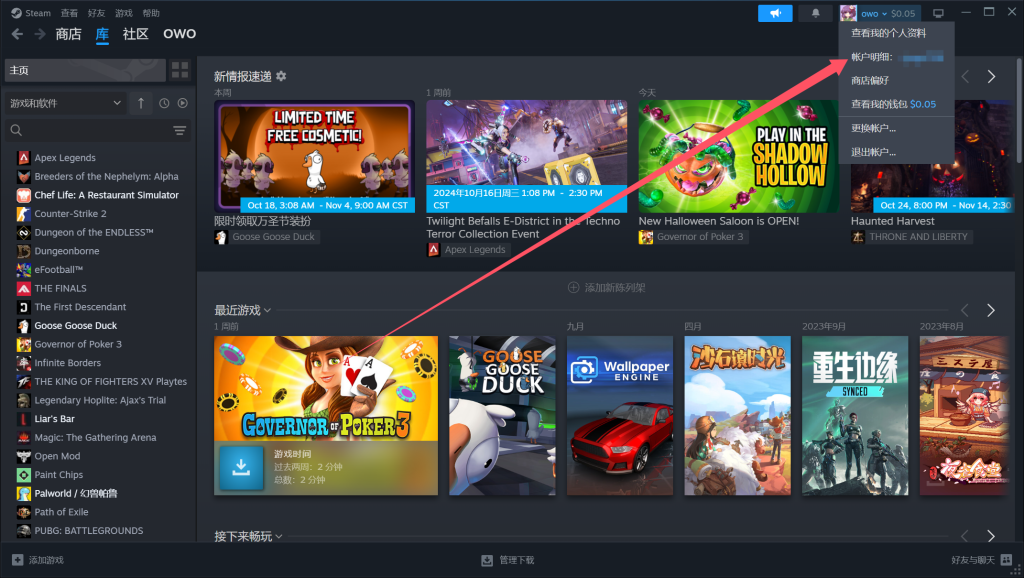
3. 设置商店偏好
进入账户明细页面后,你会看到左侧有一列选项。找到并点击“商店偏好”这一项。这时,右侧就会显示出各种游戏类型和标签。你可以根据自己的喜好,勾选或者取消勾选这些选项。Steam会根据你的选择,为你推荐更符合你口味的游戏。
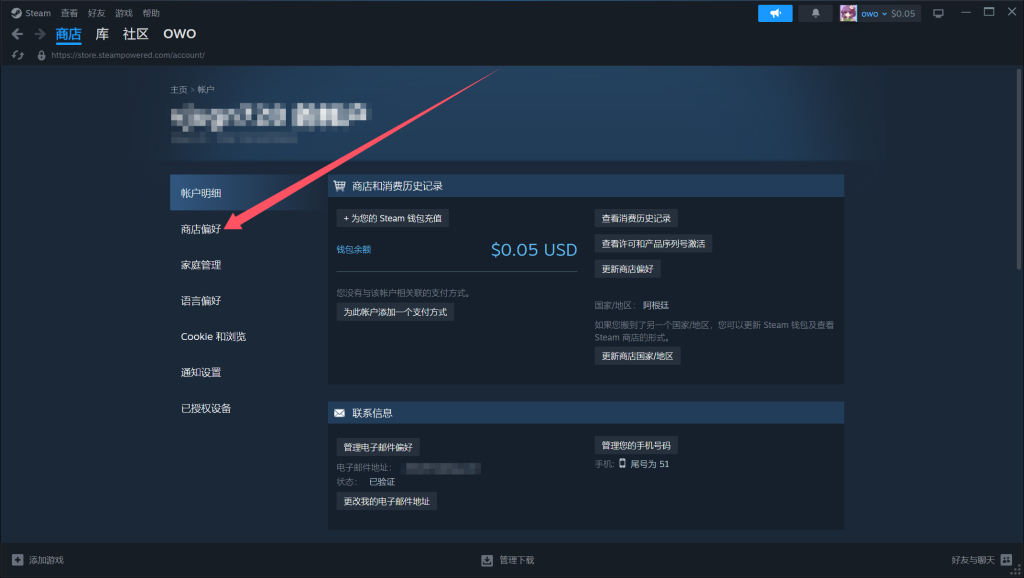
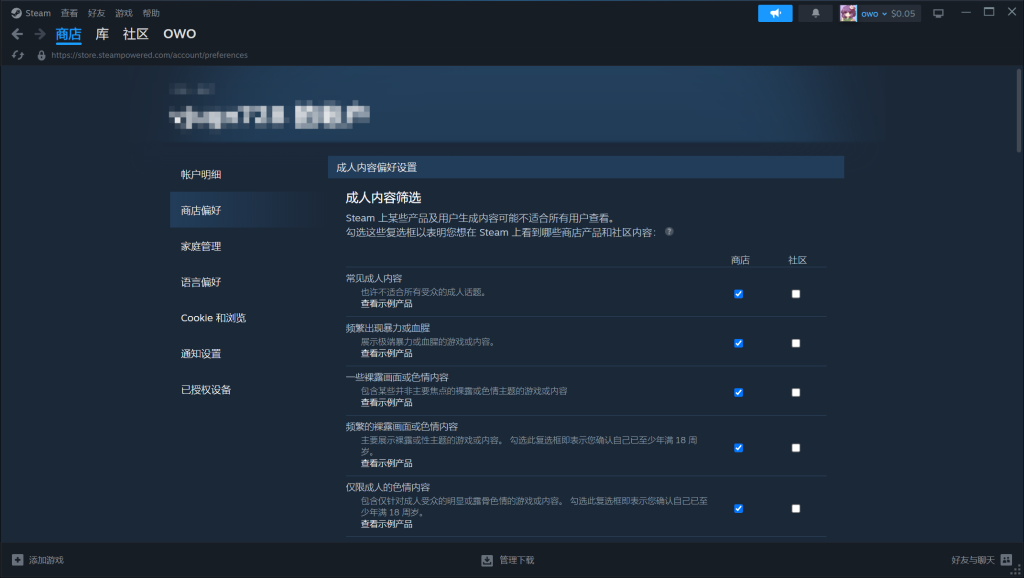
完成以上三步,你的Steam商店内容偏好设置就已经完成了!是不是觉得非常简单呢?
总的来说,通过设置商店偏好,你可以让Steam更懂你,为你推荐更多你喜欢的游戏。而借助奇游加速工具,你可以确保在设置过程中不会受到网络问题的干扰。现在,就赶快去试试吧!




